Hướng dẫn bật tắt Universal Control, tính năng mới trên iOS 15.4
Mặc dù kết nối tự động các máy Táo khuyết đặt cạnh nhau, tính năng Universal Control trong hệ sinh thái iOS / iPadOS vẫn có thể được bật tắt hoặc thiết lập chế độ cụ thể.
Trên phiên bản nâng cấp iOS/iPadOS 15.4 và macOS Montery 12.3, tính năng Universal Control đươợc nhiều người chờ đón sẽ xuất hiện. Với Universal Control, người dùng có thể dùng một bàn phím, con chuột, hay bàn di chuột cảm ứng để điều khiển nhiều thiết bị “Táo” đặt cạnh nhau. Vậy việc bật tắt tính năng này liệu có phức tạp?
Mặc định nếu máy Mac đã nâng cấp lên macOS 12.3, thiết bị có thể kết nối Universal Control với máy Mac khác tương tự, hoặc với iPad đã lên iPadOS 15.4. Một số điều kiện đi kèm bao gồm việc các máy phải đăng nhập cùng tài khoản iCloud, với cơ chế bảo mật 2 lớp; Bluetooth, WiFi, và Handoff cũng đều phải bật lên; đồng thời qua kết nối USB, máy Mac phải được iPad tin tưởng.
Khoảng cách tối đa giữa các máy để kết nối Universal Control là khoảng gần 1 mét (xem danh sách thiết bị tương thích ở đây). Mặc dù kết nối tự động thuận tiện, tính năng này vẫn có thể được bật tắt hoặc thiết lập chế độ cụ thể.
Cách bật tắt Universal Control
Video đang HOT
Trên máy Mac, khi vào mục System Preferences => Displays => Display Settings => Advanced, người dùng sẽ có một số lựa chọn sử dụng Universal Control.
“Allow your cursor and keyboard to move between any nearby Mac or iPad”: Đây là lựa chọn để bật hoặc tắt Universal Control trên macOS Montery 12.3; mặc định được bật.
“Push through the edge of a display to connect to a nearby Mac or iPad”: Lựa chọn này cũng mặc định được bật, hỗ trợ kết nối Universal Control khi người dùng đẩy con chuột vượt giới hạn màn hình về phía máy bên cạnh.
“Automatically reconnect to any nearby Mac or iPad”: Lựa chọn này hỗ trợ tự động kết nối Universal Control với máy quen thuộc mà không phải đẩy chuột sang.
Trên máy Mac, khi vào mục System Preferences => Displays => Display Settings => Advanced, người dùng sẽ có một số lựa chọn sử dụng Universal Control.
Trên iPad, trong mục Settings => General => AirPlay & Handoff, lựa chọn “Cursor and Keyboard” là để bật hoặc tắt Universal Control.
Trên iPad, trong mục Settings => General => AirPlay & Handoff, lựa chọn “Cursor and Keyboard” là để bật hoặc tắt Universal Control.
Lý do mở khóa Face ID cùng khẩu trang không hỗ trợ iPhone 11 trở về trước
Mở khóa bằng Face ID khi đeo khẩu trang là một tính năng đang được người dùng rất mong chờ trong phiên bản iOS tiếp theo. Thế nhưng, tính năng này chỉ hỗ trợ những dòng iPhone mới như iPhone 12 hoặc iPhone 13.
Với bản iOS 15.4 vừa được phát hành, Apple đã mang đến một tính năng rất đỗi thực tế và đáng mong chờ trong mùa dịch - mở khóa bằng Face ID ngay cả khi đeo khẩu trang. Tuy nhiên, vì những hạn chế về khả năng xử lý nên tính năng này không hỗ trợ trên các dòng từ iPhone 11 trở về trước.
Theo The Next Web, lý do được Apple đưa ra là do tính năng này yêu cầu "những cải tiến trong hệ thống camera TrueDepth".
Tính năng mở khóa Face ID khi đeo khẩu trang hỗ trợ dòng iPhone 12 hoặc mới hơn
Về nguyên lý hoạt động, tính năng sẽ nhận dạng dựa trên các điểm dị biệt xung quanh mắt của người dùng. Để tăng độ chính xác, Apple còn bổ sung tùy chọn "thêm kính", giúp người thường xuyên đeo kính có thể sử dụng tính năng, với điều kiện là kính trong suốt và nhìn thẳng vào thiết bị.
Về độ bảo mật, tính năng mở khóa Face ID khi đeo khẩu trang được đánh giá là tương đương trước đây, với khả năng phát sinh lỗi là 1:1.000.000.
Bên cạnh đó, một số luồng thông tin bàn luận trên diễn đàn Apple cũng đặt ra nghi vấn rằng hãng đang sử dụng chiêu trò không hỗ trợ dòng cũ để kích cầu nâng cấp lên dòng mới.
Biểu tượng cảm xúc gây tranh cãi trong iOS 15.4 beta 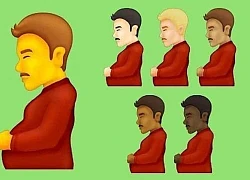 Phiên bản iOS 15.4 beta mà Apple phát hành mới đây đang gây ra những tranh cãi khi hãng giới thiệu biểu tượng cảm xúc "đàn ông mang thai". Theo GizChina , trên thực tế, biểu tượng cảm xúc mang thai không phải là mới đối với một số người vì chúng là một phần của bản cập nhật vào tháng 9.2021 cho...
Phiên bản iOS 15.4 beta mà Apple phát hành mới đây đang gây ra những tranh cãi khi hãng giới thiệu biểu tượng cảm xúc "đàn ông mang thai". Theo GizChina , trên thực tế, biểu tượng cảm xúc mang thai không phải là mới đối với một số người vì chúng là một phần của bản cập nhật vào tháng 9.2021 cho...
Tiêu điểm
Tin đang nóng
Tin mới nhất

iPhone 17 Pro gặp sự cố trầy xước, lõm chỉ sau 24 giờ trưng bày

Bộ sạc mới giúp iPhone 17 sạc siêu tốc

DeepSeek phủ nhận sao chép mô hình của OpenAI, cảnh báo nguy cơ jailbreak

Agentic AI: Thế hệ trí tuệ nhân tạo mới đang thay đổi cuộc chơi

AI là trợ thủ đắc lực trong cuộc sống hiện đại

Camera không thấu kính cho ra hình ảnh 3D

CTO Meta: Apple không cho gửi iMessage trên kính Ray-Bans Display

Alibaba tái xuất với định hướng AI sau giai đoạn hụt hơi với thương mại điện tử

Các nhà phát triển sử dụng mô hình AI của Apple với iOS 26

Microsoft bị tố "đạo đức giả" khi ngừng hỗ trợ Windows 10

Bước vào kỷ nguyên chuyển đổi số, trí tuệ nhân tạo và robotics

Với Gemini, trình duyệt Chrome ngày càng khó bị đánh bại
Có thể bạn quan tâm

Bão Bualoi có thể rất mạnh trên Biển Đông
Tin nổi bật
16:41:23 24/09/2025
Lời khai của nghi phạm vụ người phụ nữ tử vong sau khi bị cướp điện thoại
Pháp luật
16:34:49 24/09/2025
Danh tính cô gái bị mắng "gọi vốn" trên sân pickleball vì mặc mát mẻ: Chính chủ đáp trả căng
Netizen
16:27:50 24/09/2025
Ngũ Hổ Tướng nói "sơ suất không biết web cá độ", có được miễn trừ pháp lý?
Sao việt
16:22:00 24/09/2025
Hiếu Nguyễn phim "Mưa đỏ" bất ngờ vào vai cơ trưởng "Tử chiến trên không"
Hậu trường phim
16:20:12 24/09/2025
Ngoại trưởng Estonia: Sẵn sàng bắn hạ máy bay Nga nếu cần thiết
Thế giới
16:16:00 24/09/2025
Kỳ Hân chi nửa tỷ chữa chấn thương, chưa khỏi đã tái xuất sân pickleball: Người khen máu lửa, người lo dại dột
Sao thể thao
16:12:50 24/09/2025
Son Ye Jin tiết lộ thời điểm nhận ra Hyun Bin là người phải lấy làm chồng
Sao châu á
16:09:57 24/09/2025
Gió ngang khoảng trời xanh - Tập 21: Tổng tài tinh tế khiến Ngân 'đổ đứ đừ'
Phim việt
15:46:46 24/09/2025
Cá chẽm hấp kiểu Hoa món ngon nhà hàng dễ làm tại nhà đãi khách
Ẩm thực
15:23:22 24/09/2025
 Nvidia: Công ty non trẻ ‘quật ngã’ gã khổng lồ Intel
Nvidia: Công ty non trẻ ‘quật ngã’ gã khổng lồ Intel CEO Samsung Electronics sang Việt Nam trước thềm Galaxy S22 ra mắt
CEO Samsung Electronics sang Việt Nam trước thềm Galaxy S22 ra mắt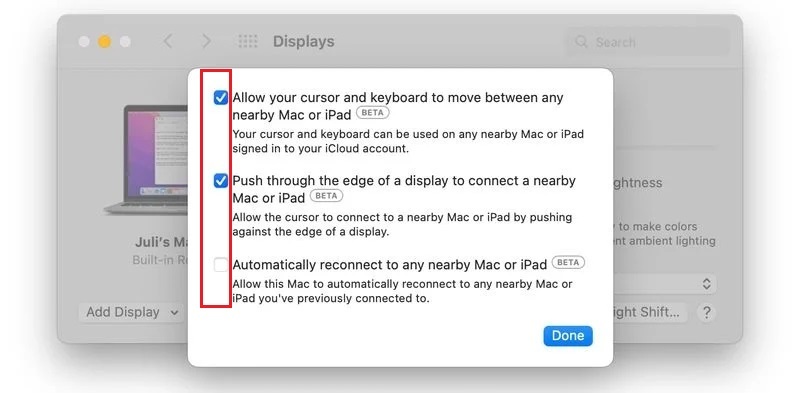
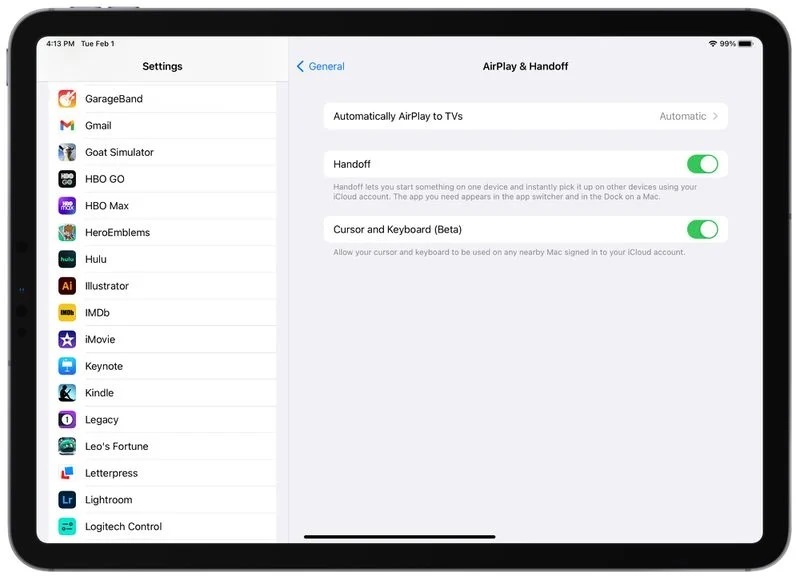

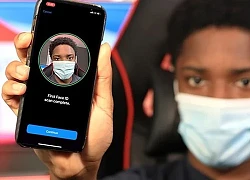 iPhone nào hỗ trợ mở Face ID khi đeo khẩu trang?
iPhone nào hỗ trợ mở Face ID khi đeo khẩu trang?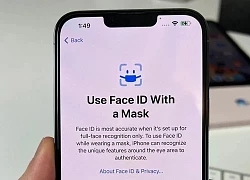 Hot: iPhone chính thức hỗ trợ mở khoá Face ID khi đeo khẩu trang nhưng lại có một điều khiến iFan "đau lòng"
Hot: iPhone chính thức hỗ trợ mở khoá Face ID khi đeo khẩu trang nhưng lại có một điều khiến iFan "đau lòng"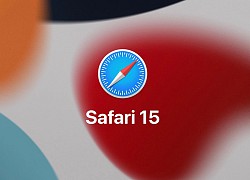 Apple thừa nhận lỗ hổng rò rỉ dữ liệu trong trình duyệt Safari, sẽ sớm khắc phục
Apple thừa nhận lỗ hổng rò rỉ dữ liệu trong trình duyệt Safari, sẽ sớm khắc phục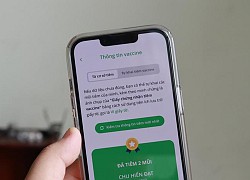
 iOS sẽ có thêm tính năng mới mà người dùng iPhone rất mong chờ, nhưng thật ra Android đã có từ lâu?
iOS sẽ có thêm tính năng mới mà người dùng iPhone rất mong chờ, nhưng thật ra Android đã có từ lâu? Thực hư việc iOS 15.2 'lắm lỗi, không đáng nâng cấp'
Thực hư việc iOS 15.2 'lắm lỗi, không đáng nâng cấp' Đây có lẽ là tính năng còn thiếu duy nhất mà người dùng mong đợi xuất hiện trong Windows 11
Đây có lẽ là tính năng còn thiếu duy nhất mà người dùng mong đợi xuất hiện trong Windows 11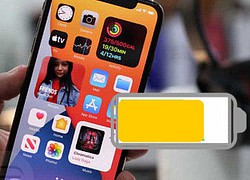 Chế độ nguồn điện thấp giúp kéo dài thời lượng pin nhưng lại "gây hại" cho iPhone!
Chế độ nguồn điện thấp giúp kéo dài thời lượng pin nhưng lại "gây hại" cho iPhone! YouTube Music cung cấp cách tạo danh sách phát mới
YouTube Music cung cấp cách tạo danh sách phát mới Tính năng tiềm ẩn nguy hiểm trên iPhone mà người dùng cần tắt ngay lập tức
Tính năng tiềm ẩn nguy hiểm trên iPhone mà người dùng cần tắt ngay lập tức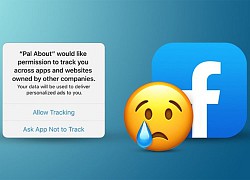 Tính năng bảo mật mới của iOS khiến các nền tảng mạng xã hội tổn thất 10 tỷ USD
Tính năng bảo mật mới của iOS khiến các nền tảng mạng xã hội tổn thất 10 tỷ USD 10 tính năng đáng giá để nâng cấp lên macOS Monterey
10 tính năng đáng giá để nâng cấp lên macOS Monterey Chiếc xe thể thao trị giá 140.000 USD bốc cháy khi đang bơm xăng
Chiếc xe thể thao trị giá 140.000 USD bốc cháy khi đang bơm xăng Cơ hội sở hữu MacBook giá rẻ sắp thành hiện thực
Cơ hội sở hữu MacBook giá rẻ sắp thành hiện thực Cổng sạc của iPhone Air và iPhone 17 có một nhược điểm lớn
Cổng sạc của iPhone Air và iPhone 17 có một nhược điểm lớn Đọ thời lượng pin loạt iPhone 17, iPhone Air và Galaxy S25 Ultra
Đọ thời lượng pin loạt iPhone 17, iPhone Air và Galaxy S25 Ultra XRP được nhiều công ty niêm yết bổ sung vào dự trữ 2025
XRP được nhiều công ty niêm yết bổ sung vào dự trữ 2025 Bí mật Apple giấu kín trong iPhone Air
Bí mật Apple giấu kín trong iPhone Air One UI 8 có thực sự giúp điện thoại Galaxy mạnh hơn?
One UI 8 có thực sự giúp điện thoại Galaxy mạnh hơn? Apple Intelligence sắp có tiếng Việt
Apple Intelligence sắp có tiếng Việt One UI 8 cập bến dòng Galaxy S24
One UI 8 cập bến dòng Galaxy S24 EU yêu cầu Apple, Google, Microsoft và Booking công bố biện pháp chống lừa đảo
EU yêu cầu Apple, Google, Microsoft và Booking công bố biện pháp chống lừa đảo Sự thật về vụ tự tử của người phụ nữ bán rau bị cướp điện thoại
Sự thật về vụ tự tử của người phụ nữ bán rau bị cướp điện thoại Phú Thọ: Tạm giam đối tượng hành hung người phụ nữ
Phú Thọ: Tạm giam đối tượng hành hung người phụ nữ Người phụ nữ tử vong sau một ngày bị cướp điện thoại
Người phụ nữ tử vong sau một ngày bị cướp điện thoại Bất ngờ với 7 điều ít ai biết khi uống nước chanh
Bất ngờ với 7 điều ít ai biết khi uống nước chanh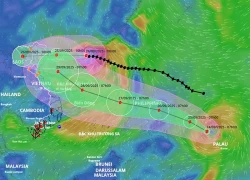 Bão Ragasa đi vào đất liền, Biển Đông tiếp tục đón bão Bualoi
Bão Ragasa đi vào đất liền, Biển Đông tiếp tục đón bão Bualoi Tú bà điều hành đường dây mại dâm chuyên cung cấp cho quán karaoke
Tú bà điều hành đường dây mại dâm chuyên cung cấp cho quán karaoke Đúng 15 ngày tới (8/10), 3 con giáp gặp nhiều may mắn, tay trắng vẫn phát tài, tiền vàng ngập két không ngờ
Đúng 15 ngày tới (8/10), 3 con giáp gặp nhiều may mắn, tay trắng vẫn phát tài, tiền vàng ngập két không ngờ Ca sĩ Hồng Nhung nhập viện phẫu thuật
Ca sĩ Hồng Nhung nhập viện phẫu thuật 1 nam diễn viên qua đời thảm và bí ẩn ở tuổi 28: Bị thiếu gia tra tấn đến chết, thi thể không nguyên vẹn?
1 nam diễn viên qua đời thảm và bí ẩn ở tuổi 28: Bị thiếu gia tra tấn đến chết, thi thể không nguyên vẹn? Lá thư xúc động bố ca sĩ Đức Phúc gửi Mỹ Tâm và Hồ Hoài Anh
Lá thư xúc động bố ca sĩ Đức Phúc gửi Mỹ Tâm và Hồ Hoài Anh Hoá ra vai chính Mưa Đỏ vốn là của mỹ nam Tử Chiến Trên Không: Biết danh tính ai cũng sốc, lý do từ chối quá đau lòng
Hoá ra vai chính Mưa Đỏ vốn là của mỹ nam Tử Chiến Trên Không: Biết danh tính ai cũng sốc, lý do từ chối quá đau lòng Khó cứu Jeon Ji Hyun: Mất trắng 854 tỷ sau 1 đêm, bị công ty quản lý "mang con bỏ chợ"
Khó cứu Jeon Ji Hyun: Mất trắng 854 tỷ sau 1 đêm, bị công ty quản lý "mang con bỏ chợ" Chưa thấy phu nhân tài phiệt nào kém sang thế này: Nhan sắc sến súa lạc quẻ, giọng nói còn tuyệt vọng hơn
Chưa thấy phu nhân tài phiệt nào kém sang thế này: Nhan sắc sến súa lạc quẻ, giọng nói còn tuyệt vọng hơn Hồ Hoài Anh sau chiến thắng lịch sử của Đức Phúc: "Hào quang cũng chỉ là nhất thời, mỗi người 1 giá trị"
Hồ Hoài Anh sau chiến thắng lịch sử của Đức Phúc: "Hào quang cũng chỉ là nhất thời, mỗi người 1 giá trị" Đời tư kín tiếng của nam diễn viên phim giờ vàng đóng 'Tử chiến trên không'
Đời tư kín tiếng của nam diễn viên phim giờ vàng đóng 'Tử chiến trên không' Bé gái sơ sinh bị bỏ ở trạm điện cùng tờ giấy ghi tên và 15 triệu đồng
Bé gái sơ sinh bị bỏ ở trạm điện cùng tờ giấy ghi tên và 15 triệu đồng "Thánh keo kiệt" showbiz quay ngoắt 180 độ khi vợ mang bầu con trai!
"Thánh keo kiệt" showbiz quay ngoắt 180 độ khi vợ mang bầu con trai! Chàng trai yêu thầm mẹ của bạn học và cái kết viên mãn sau nhiều năm
Chàng trai yêu thầm mẹ của bạn học và cái kết viên mãn sau nhiều năm